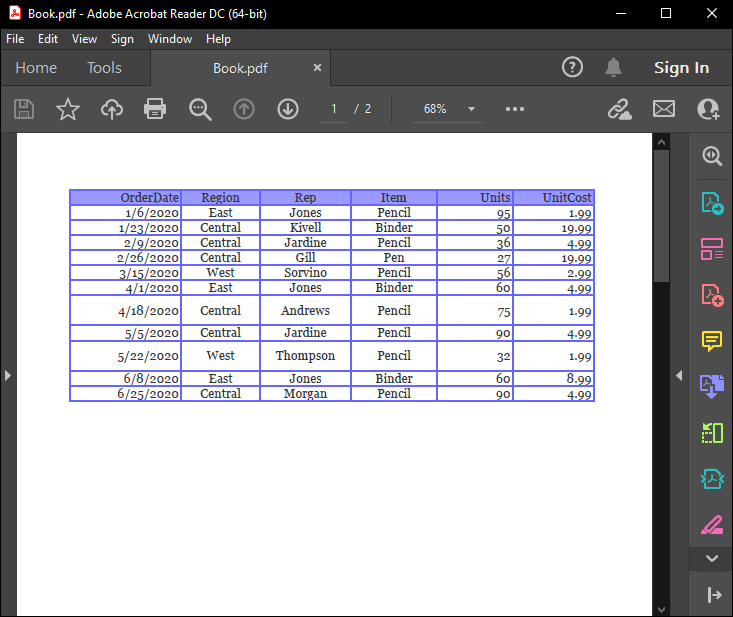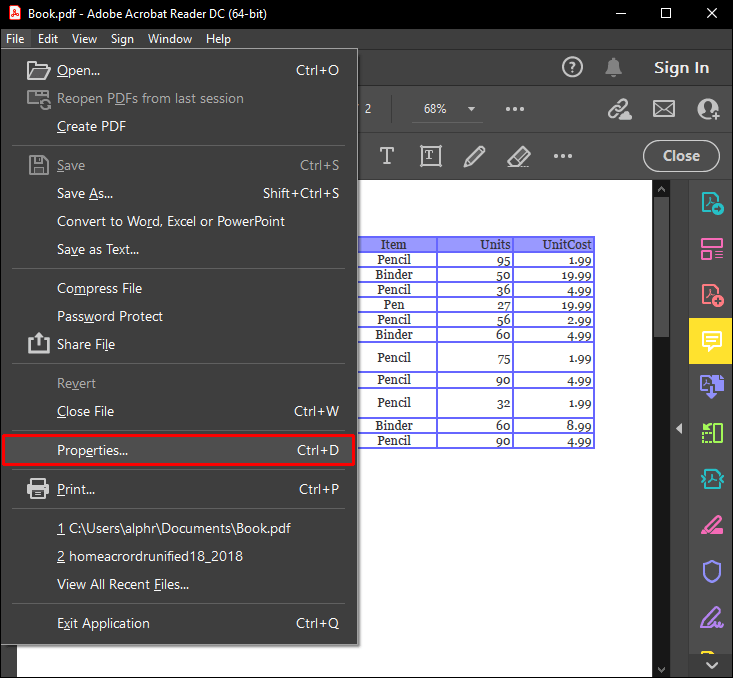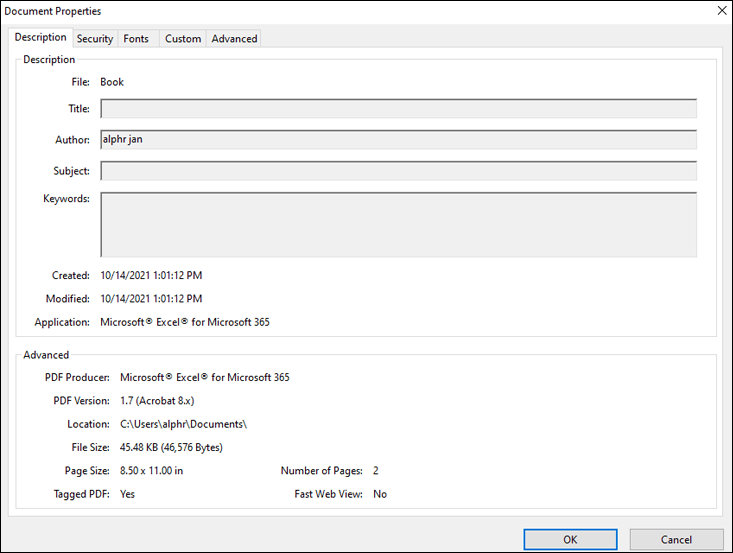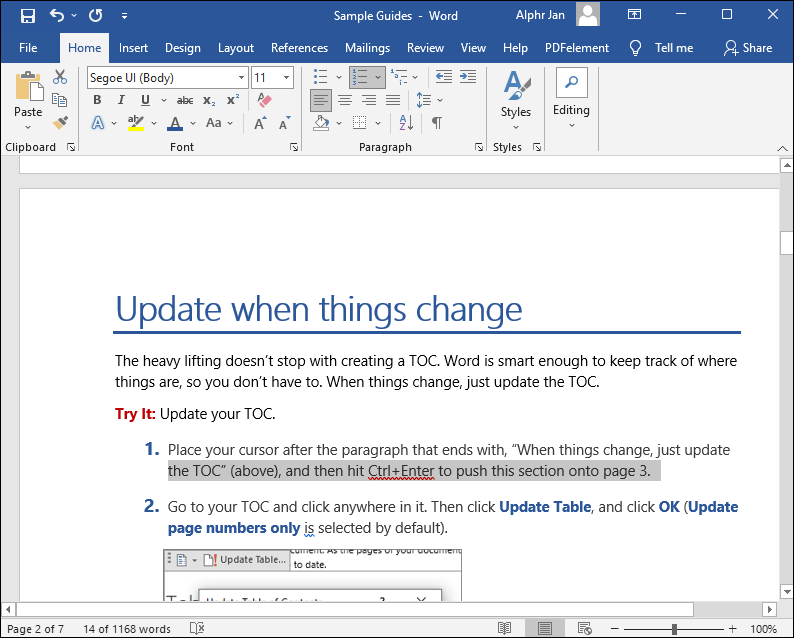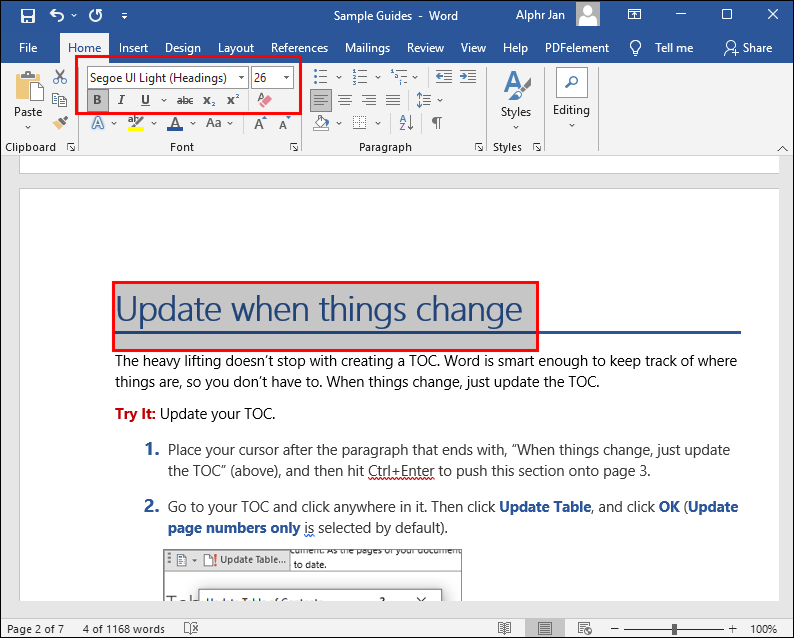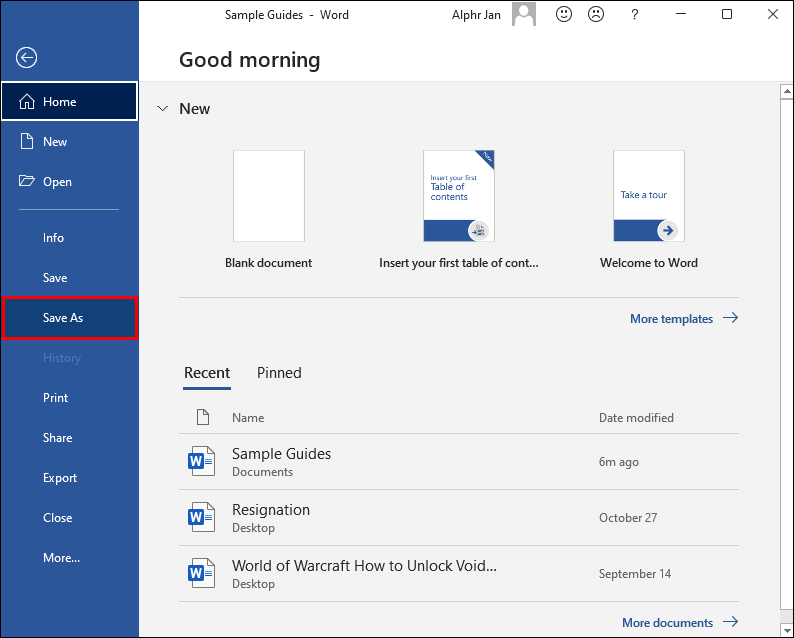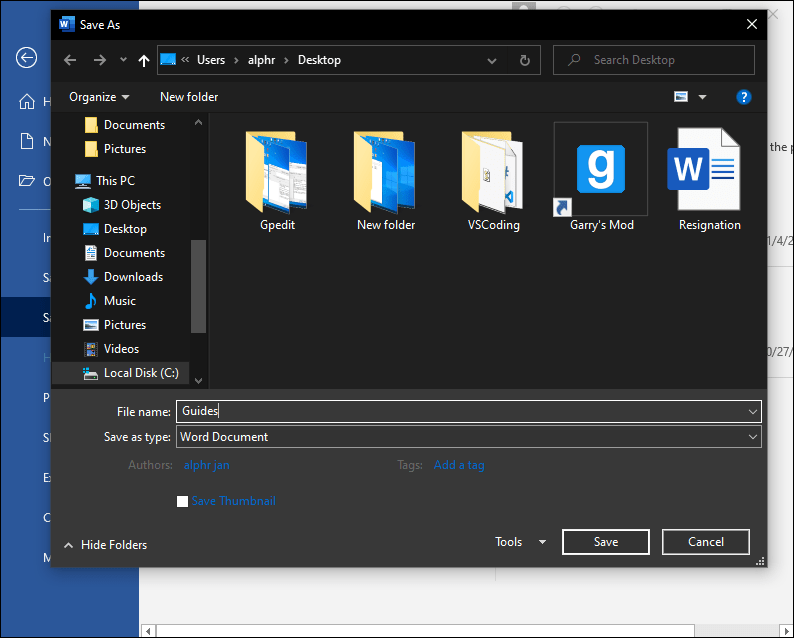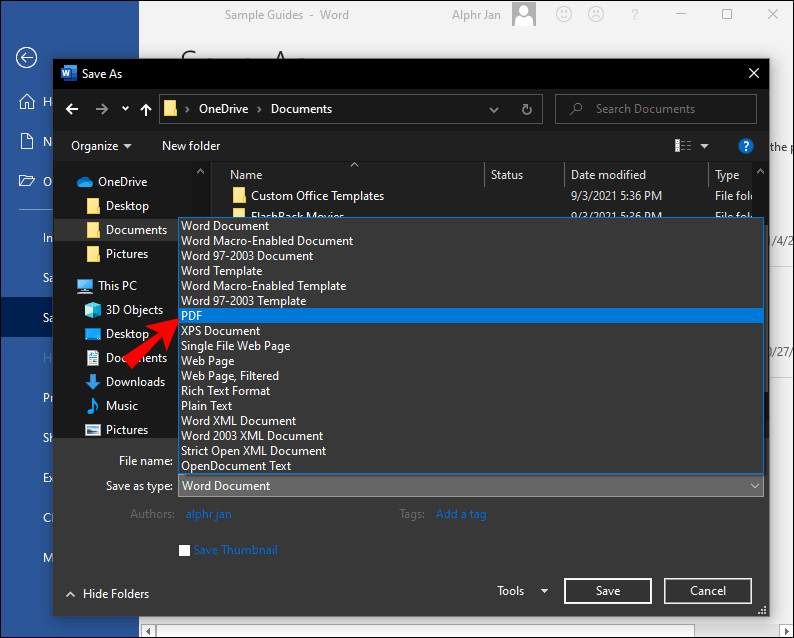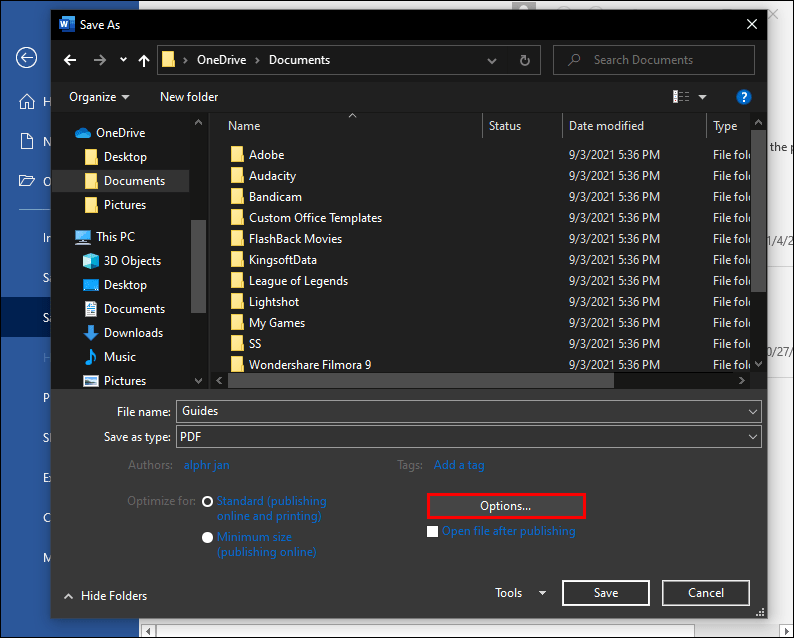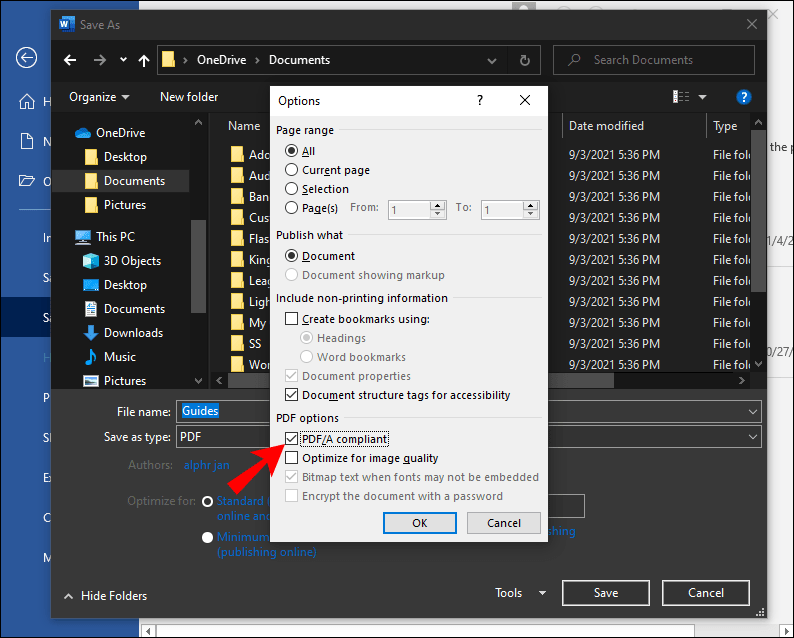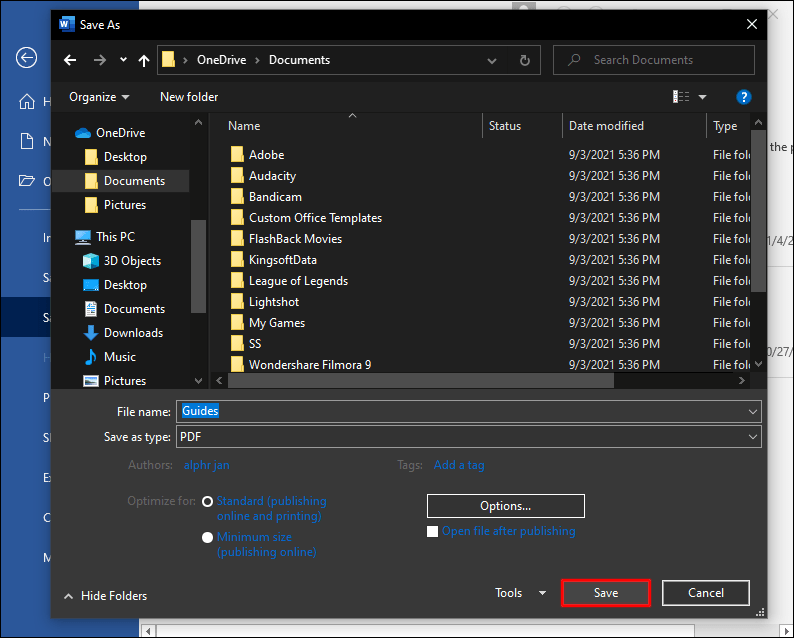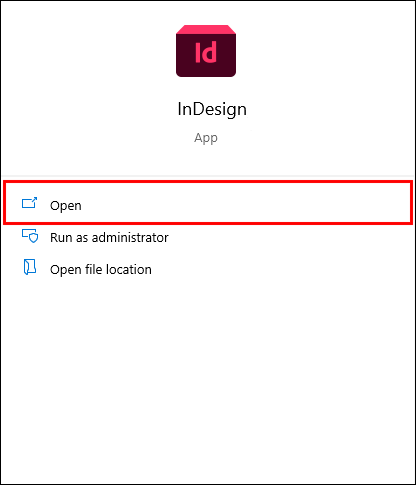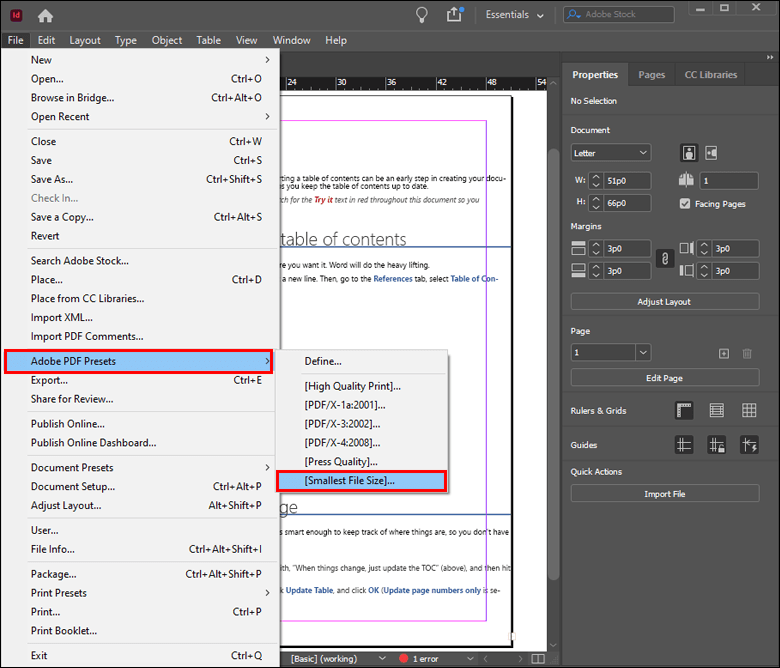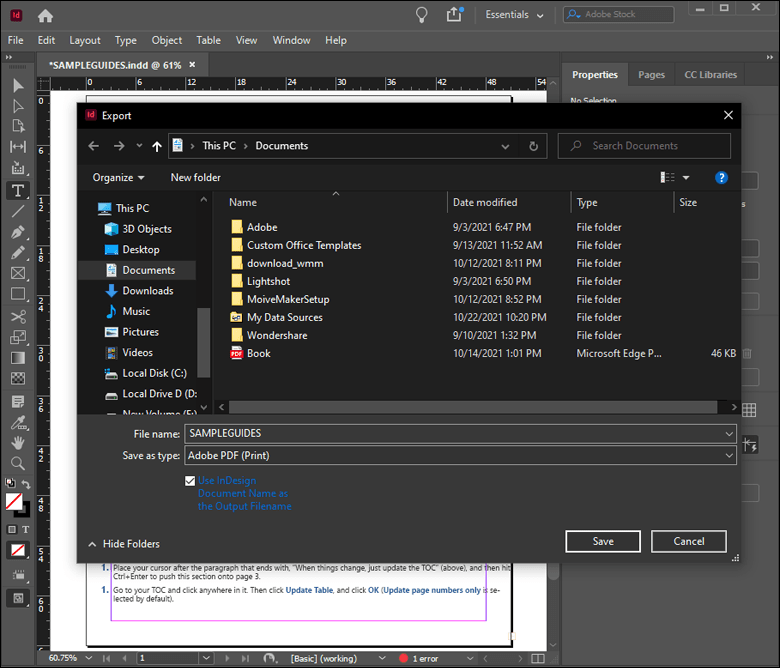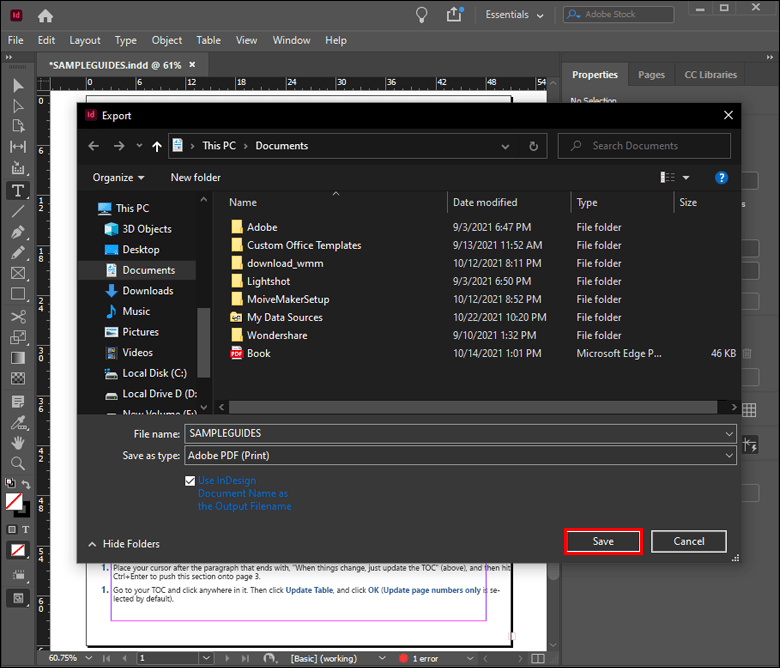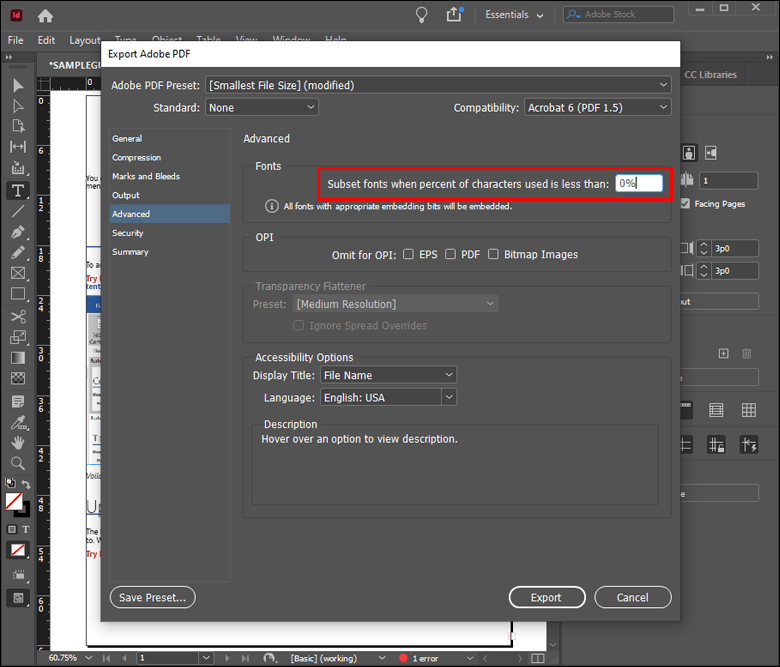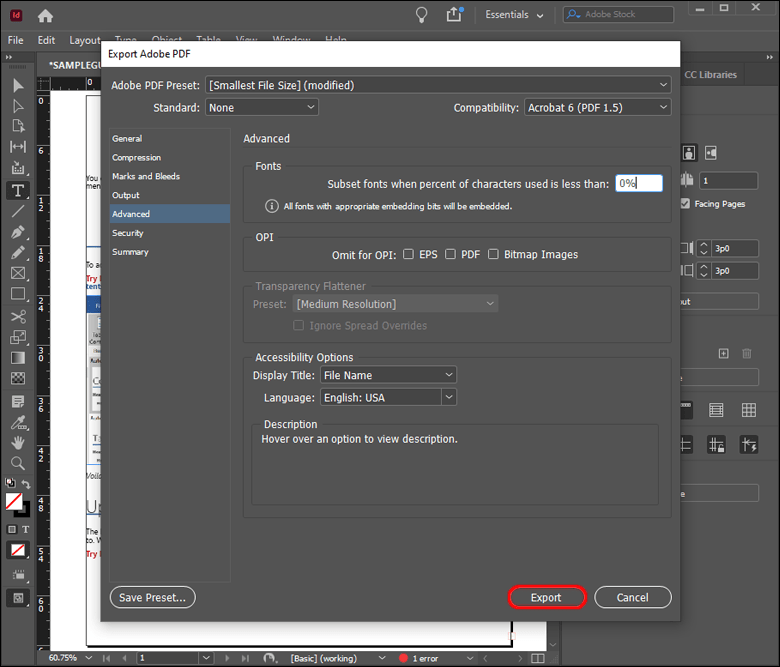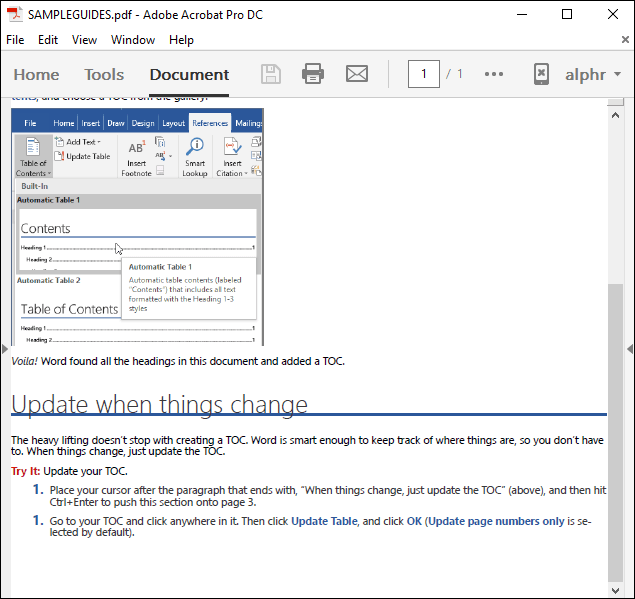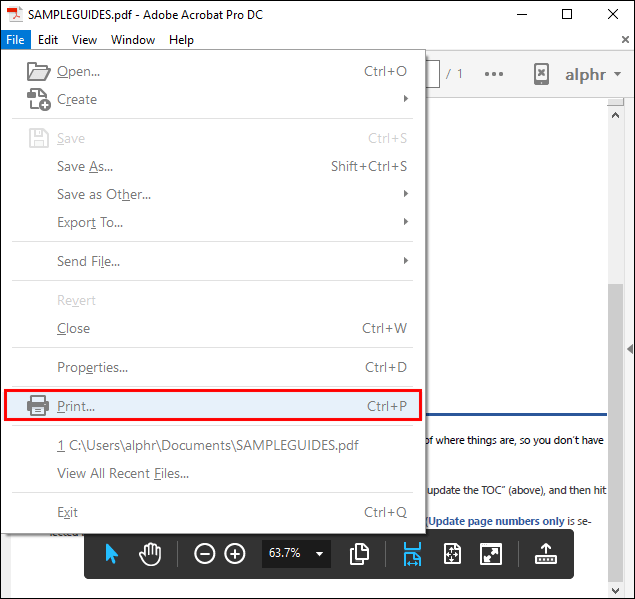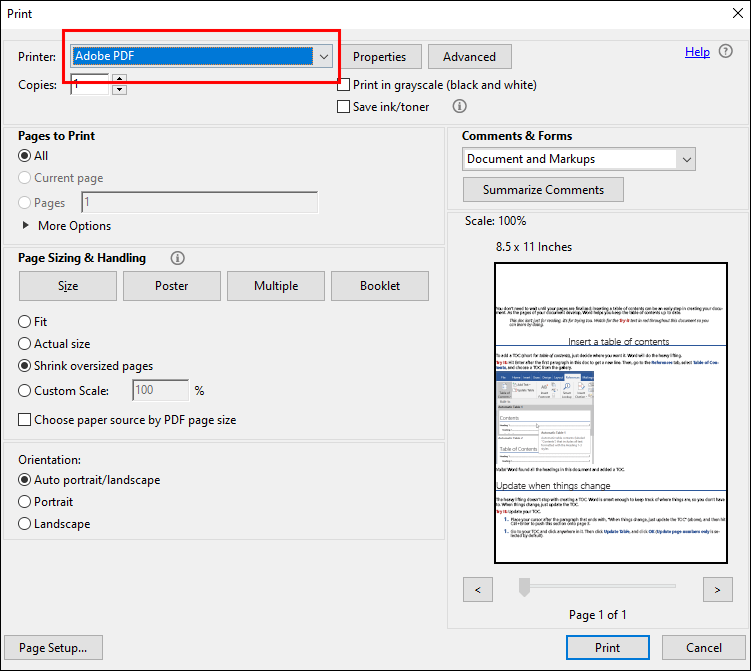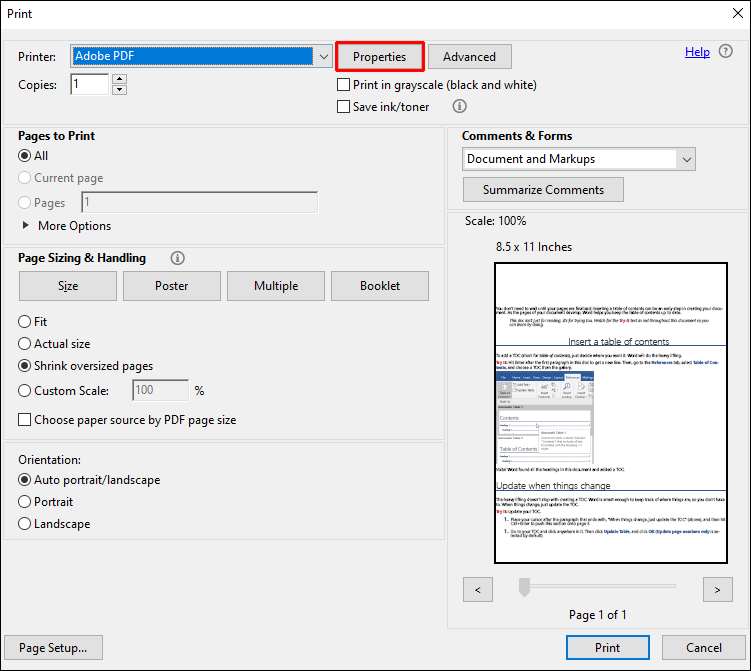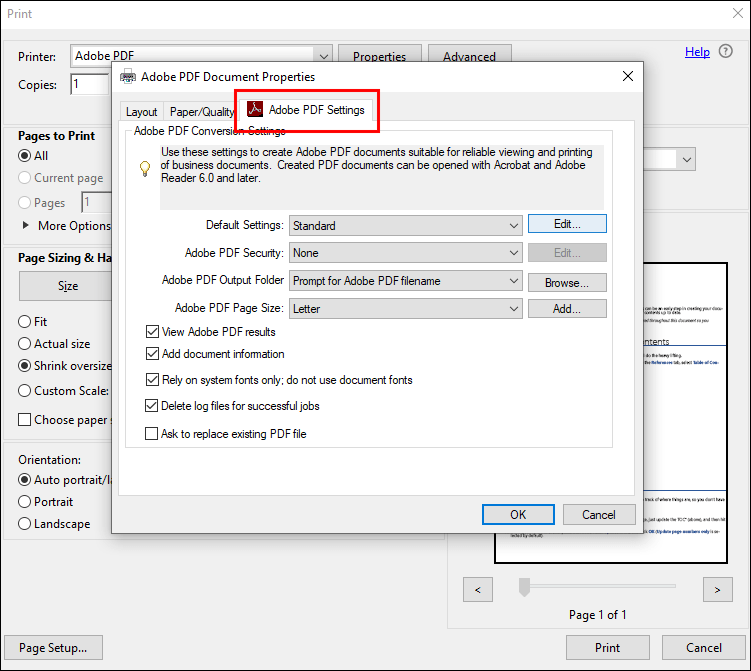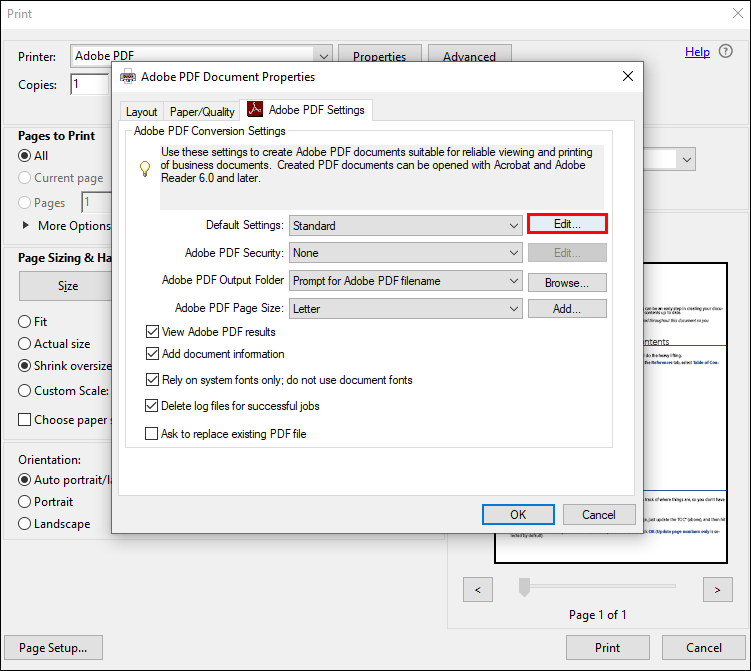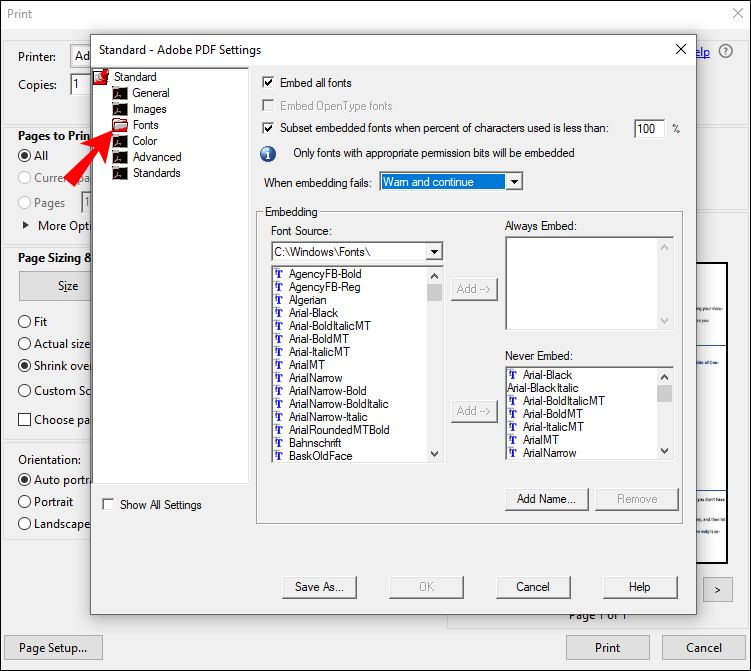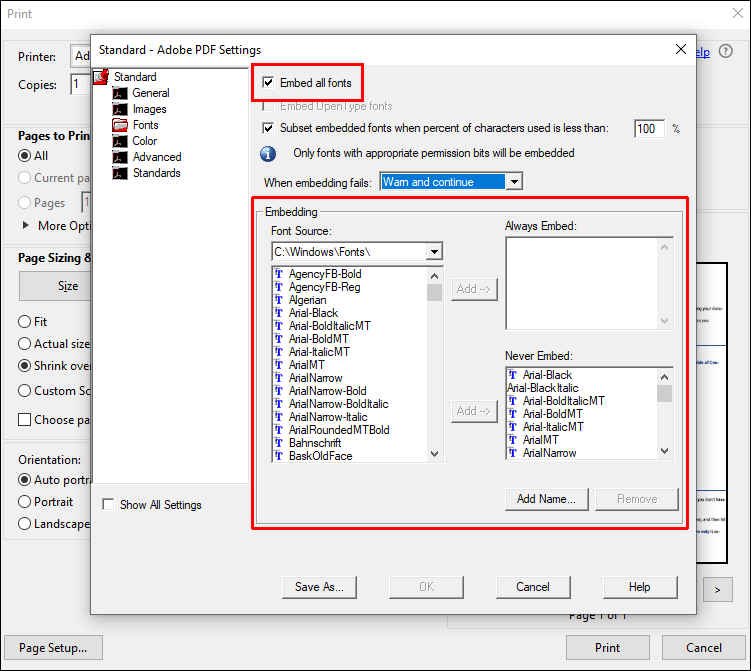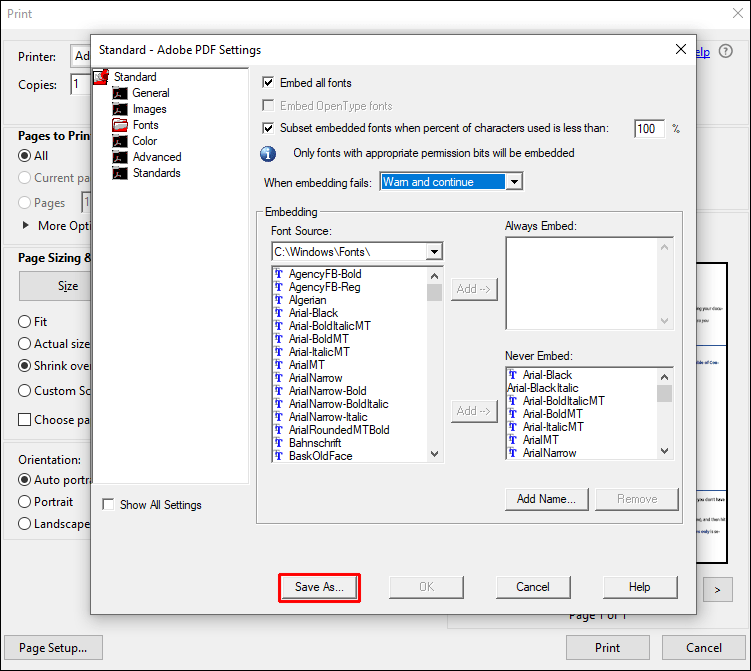Fon adalah sebahagian besar daripada perkara yang menjadikan PDF anda hidup, tetapi ia juga boleh menyebabkan beberapa sakit kepala yang besar. Sebagai permulaan, fon boleh rosak atau ditinggalkan daripada dokumen PDF anda sepenuhnya. Dalam sesetengah kes, fon yang disertakan mungkin tidak serasi dengan mesin syarikat percetakan.

Akibatnya, syarikat percetakan anda mungkin perlu menghabiskan masa yang berharga untuk menyelesaikan masalah ini.
Jadi, apa rahsianya? Penyelesaiannya terletak pada membenamkan fon pilihan anda ke dalam PDF anda.
Dalam artikel ini, kami akan membincangkan cara anda boleh membenamkan fon anda ke dalam PDF anda dan menjadikan maklumat ini mudah diakses - tidak kira di mana fail dibuka.
Bagaimana untuk Membenamkan Fon dalam PDF
Fon adalah salah satu bahagian penting mana-mana projek reka bentuk PDF. Mereka membantu memberikan dokumen akhir anda rupa yang digilap dan memudahkan anda atau syarikat percetakan anda membaca perkara yang terdapat pada halaman tersebut. Jika anda berkongsi fail, perisian tontonan penerima memerlukan butiran fon untuk memaparkan fail dalam reka bentuk yang benar dan tidak rosak.
Malangnya, kebanyakan alatan yang digunakan untuk mencipta PDF hari ini tidak menyertakan maklumat fon dalam fail. Ada yang hanya membuat rujukan kepada fon yang digunakan dalam peranti yang digunakan untuk mencipta PDF. Apabila perisian memerlukan maklumat ini, ia hanya mengambilnya daripada peranti.
Walau bagaimanapun, apabila perisian yang berbeza digunakan untuk membuka dan membaca PDF sedemikian, ia tidak akan tahu fon apa yang hendak digunakan, walaupun jika perisian yang dipasang pada peranti mempunyainya. Dalam situasi ini, perisian membuat tekaan terbaik dan menggantikan fon dengan beberapa pilihan lain yang serasi.
Masalahnya ialah ia boleh memesongkan reka bentuk dan rupa dokumen sepenuhnya.
Atas sebab ini, adalah penting untuk memastikan bahawa semua fon yang digunakan dalam PDF anda dibenamkan dalam fail.
Begini cara anda boleh menyemak:
- Buka fail.
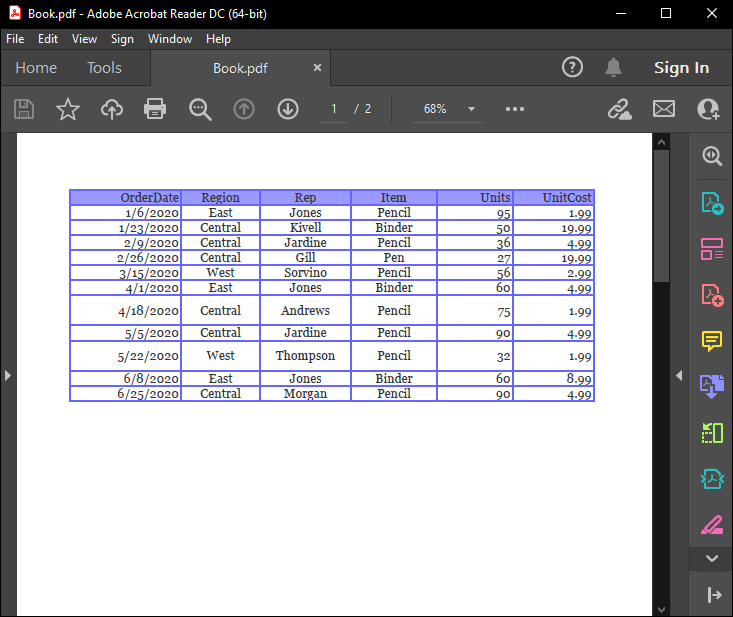
- Klik pada tab Fail, dan pilih Properties Dokumen. Sebagai alternatif, tekan Ctrl+D jika anda menggunakan PC.
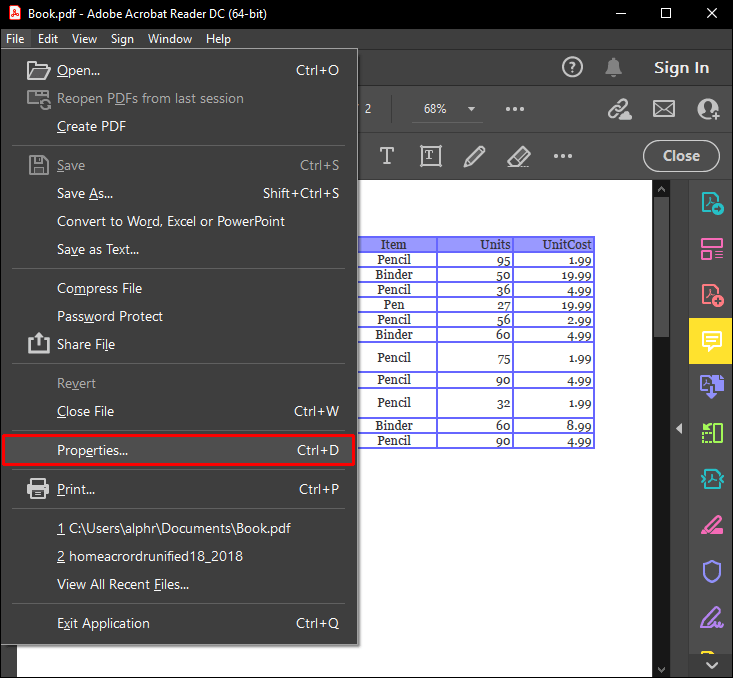
- Apabila tetingkap Document Properties dibuka, klik pada tab Fonts untuk melihat senarai semua fon yang digunakan dalam dokumen.
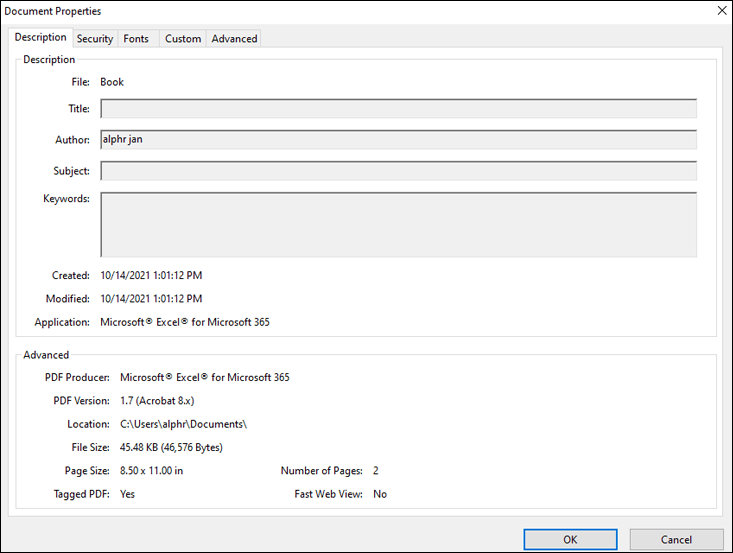
Jika semua fon yang digunakan dibenamkan, maklumat ini hendaklah dipaparkan di sebelah nama fon. Teks tepat yang digunakan bergantung pada jenis pemapar PDF yang anda gunakan, tetapi variasi yang paling biasa ialah Subset Terbenam dan Terbenam.
cara menggunakan peta di snapchat
Jika kedua-dua teks ini tidak muncul di sebelah sekurang-kurangnya satu daripada fon yang anda gunakan, maka fon itu tidak dibenamkan dan pencetak serta penonton lain mungkin menghadapi masalah melihat dokumen dengan betul.
Jika anda mendapati diri anda dalam situasi ini, terdapat beberapa alat yang boleh anda gunakan untuk membenamkan fon yang berkaitan ke dalam fail PDF anda.
Mari lihat bagaimana setiap satu berfungsi.
Cara Membenamkan Fon dalam PDF Dari Word
Orang ramai menyukai Microsoft Word kerana kemudahan mereka boleh membuat dan berkongsi dokumen.
Daripada membuat reka letak untuk penerbitan atau pembentangan kepada mengedit imej dan klip bunyi untuk digunakan dalam dokumen, Word melakukan semuanya. Anda juga boleh menyemak ejaan penerbitan berasaskan teks sebelum mencetak.
Jika anda peminat tegar PDF, terdapat satu lagi sebab untuk menyukai Word: ia boleh membantu anda membenamkan fon pilihan anda dalam dokumen anda. Ini boleh membantu dokumen anda mengekalkan reka bentuk asalnya walaupun ia diproses pada peranti lain.
Inilah cara untuk melakukannya:
- Tampalkan dokumen anda ke dalam fail Word baharu. Sebagai alternatif, gunakan alat pihak ketiga yang boleh dipercayai untuk menukar PDF anda kepada fail Word.
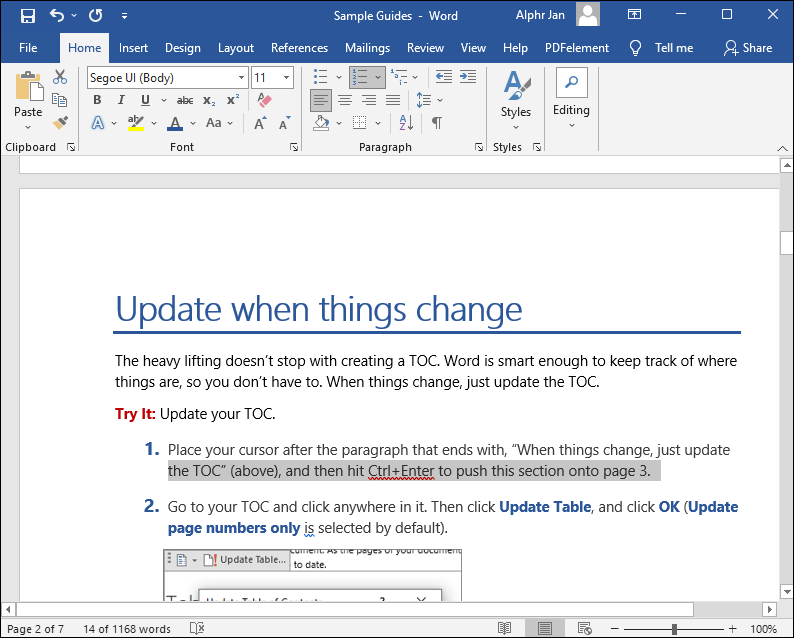
- Tetapkan fon yang diperlukan untuk dokumen anda.
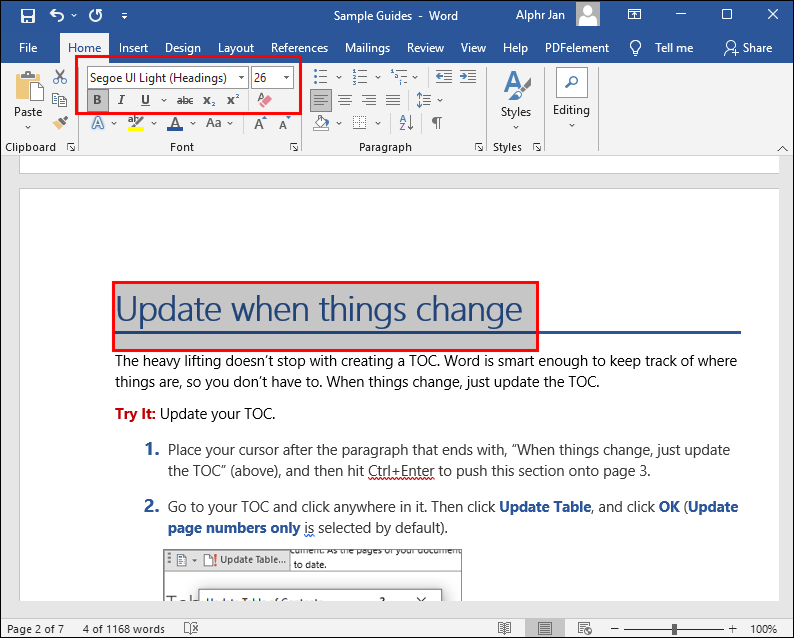
- Apabila anda sudah bersedia untuk menjana PDF anda, klik pada Fail dan pilih Simpan Sebagai daripada menu lungsur yang terhasil.
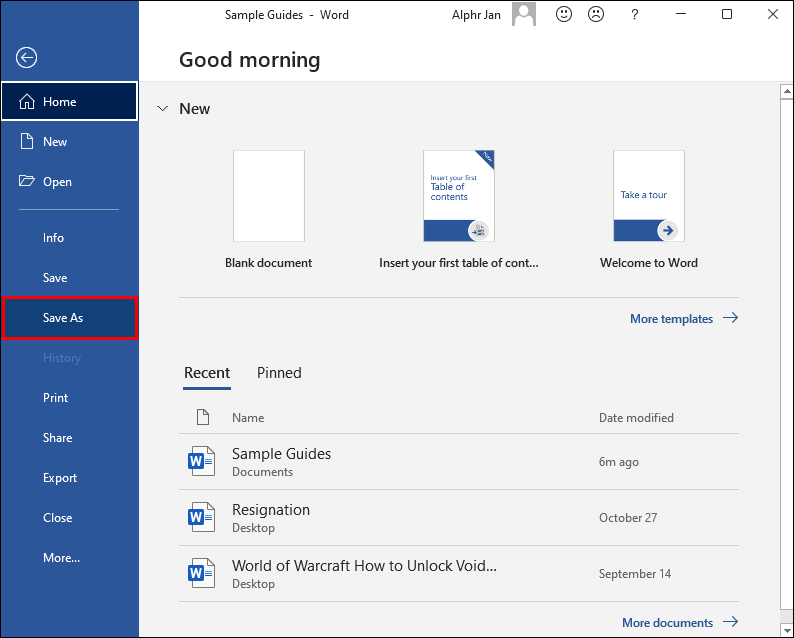
- Pilih folder tempat anda ingin menyimpan fail yang akan anda buat.
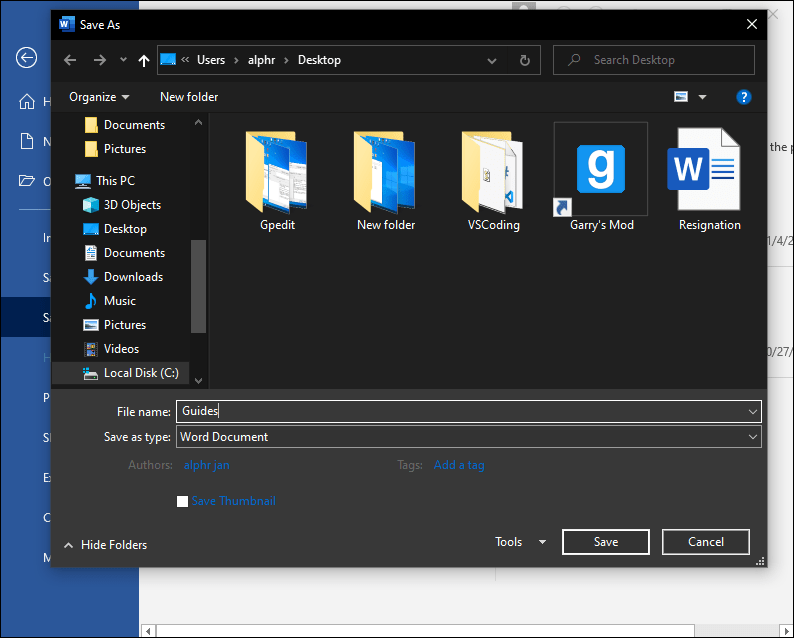
- Setelah tetingkap Save As muncul pada skrin anda, namakan fail anda dan tetapkan PDF sebagai format pilihan untuk fail output.
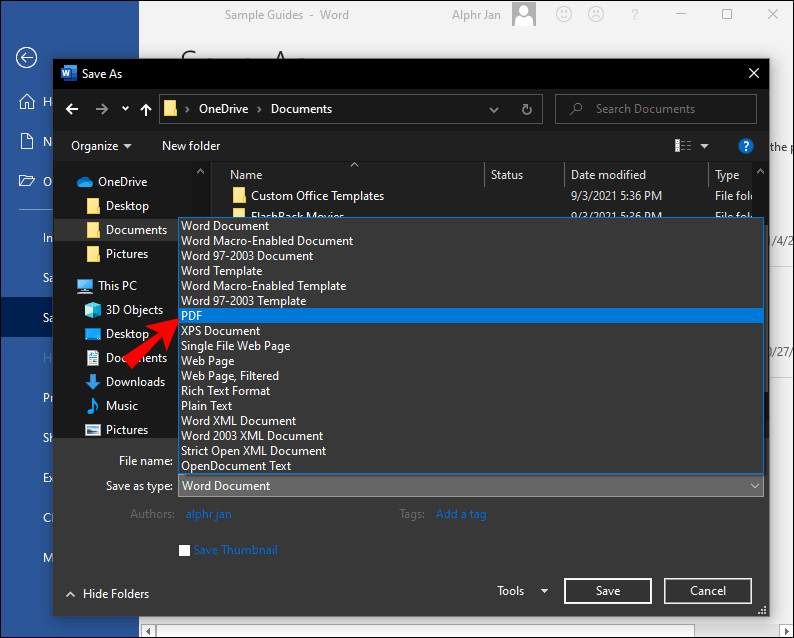
- Klik pada Pilihan.
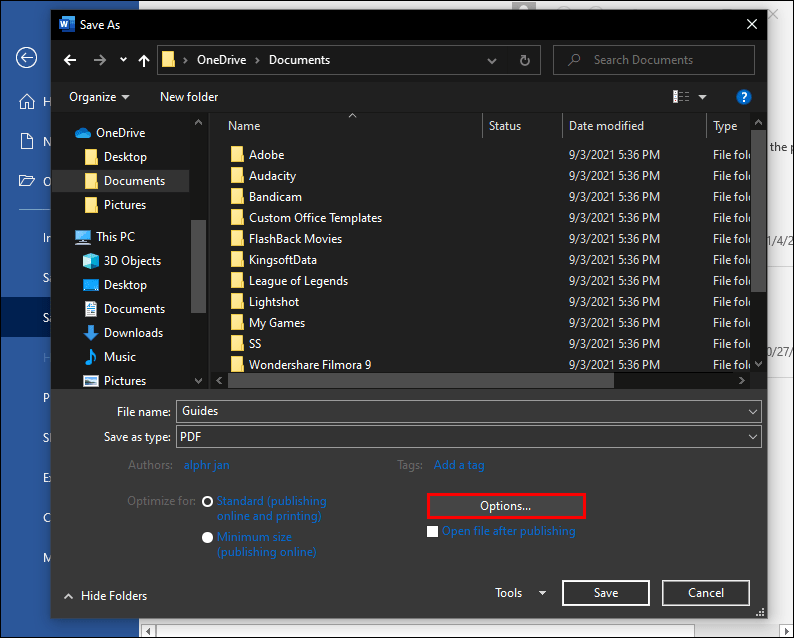
- Tandai kotak di sebelah mematuhi ISO 19005-1 (PDF/A).
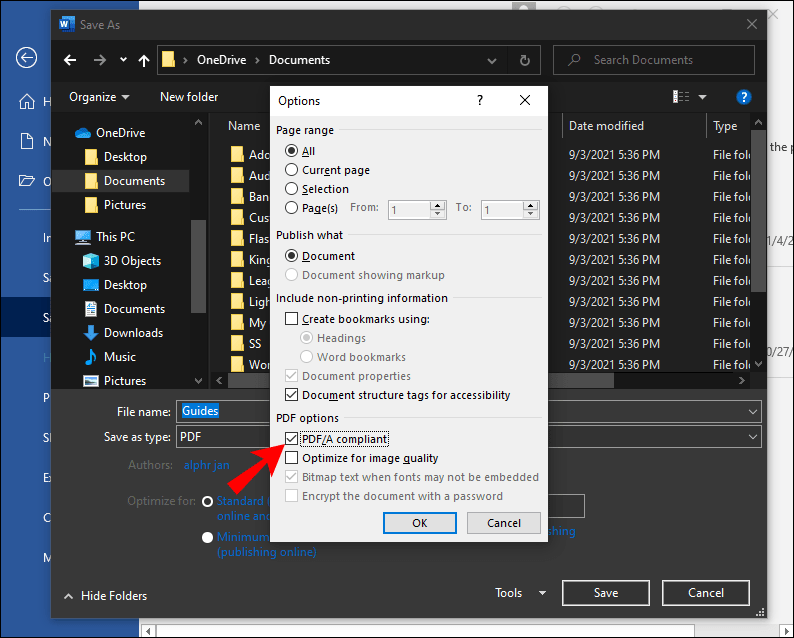
- Klik pada Ok dan kemudian tekan butang Simpan untuk menjana PDF anda.
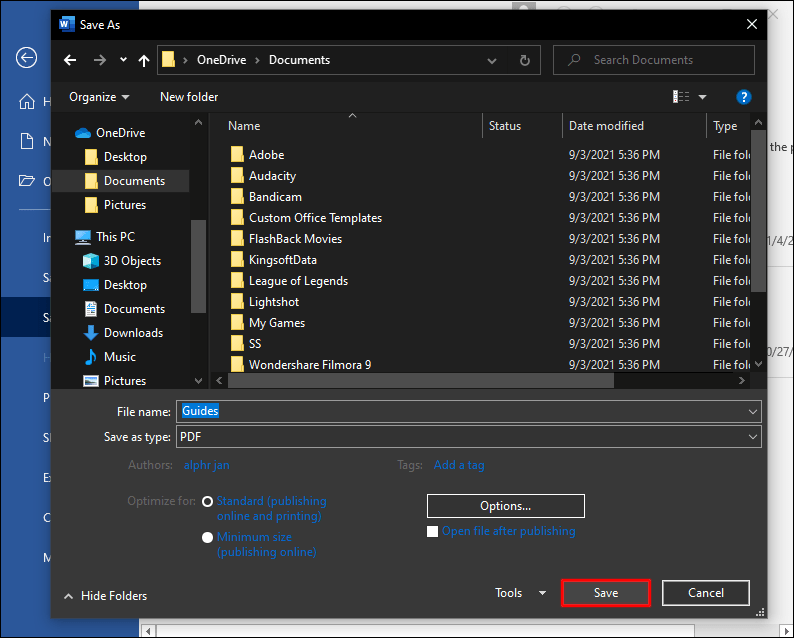
Selepas mengambil langkah ini, Microsoft Word akan mencipta PDF dan membenamkan semua fon yang berkaitan.
Cara Membenamkan Fon dalam PDF Daripada InDesign
Adobe InDesign ialah aplikasi yang berkuasa dan mudah digunakan untuk penerbitan cetakan, web dan multimedia. Ia adalah standard industri untuk reka letak profesional yang kelihatan hebat pada skrin atau kertas.
Sama ada anda mereka bentuk jemputan yang elegan, pembentangan perniagaan yang berkualiti, buku foto atau brosur berbilang halaman yang menarik, InDesign menawarkan kawalan yang tidak pernah berlaku sebelum ini ke atas setiap aspek projek anda - daripada konsep awal hingga pengeluaran akhir.
Paling penting, InDesign boleh membantu anda membenamkan fon dalam PDF dalam beberapa langkah sahaja.
Berikut adalah langkah-langkahnya:
- Buka dokumen anda dalam InDesign.
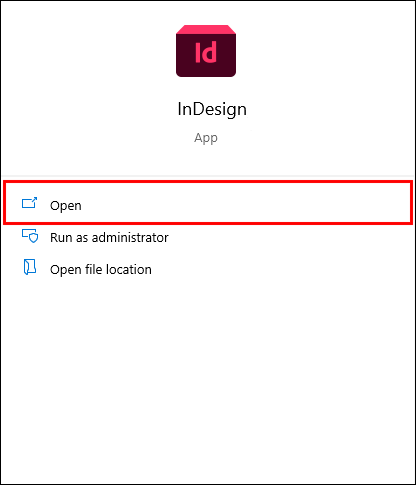
- Klik pada Fail dan kemudian pilih Pratetap Adobe PDF dari menu lungsur turun. Ini akan membolehkan anda memilih kualiti resolusi dokumen anda. Untuk kualiti tertinggi, pilih Cetakan Berkualiti Tinggi daripada menu. Untuk kualiti yang paling rendah, pilih Saiz Fail Terkecil.
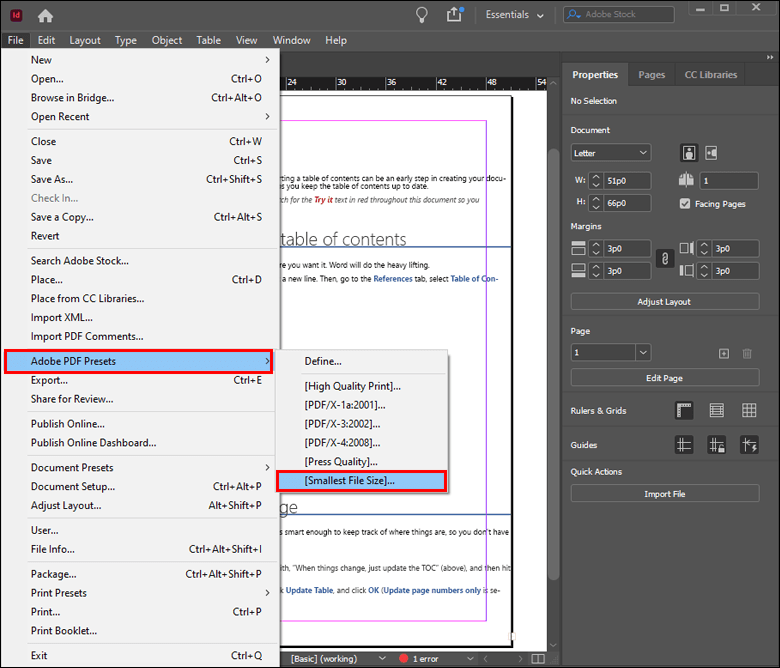
- Tentukan tempat anda ingin mengeksport fail anda.
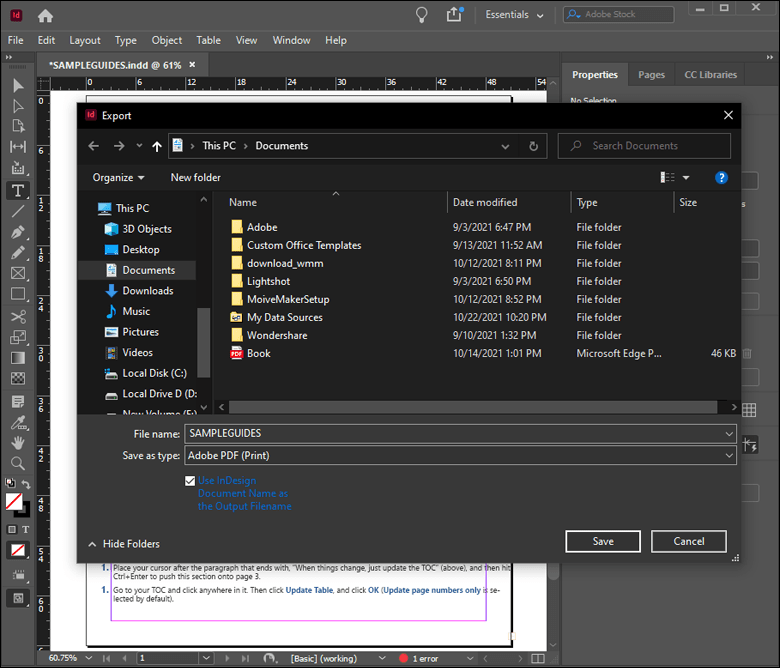
- Tekan butang Simpan untuk melancarkan kotak dialog Eksport Adobe PDF.
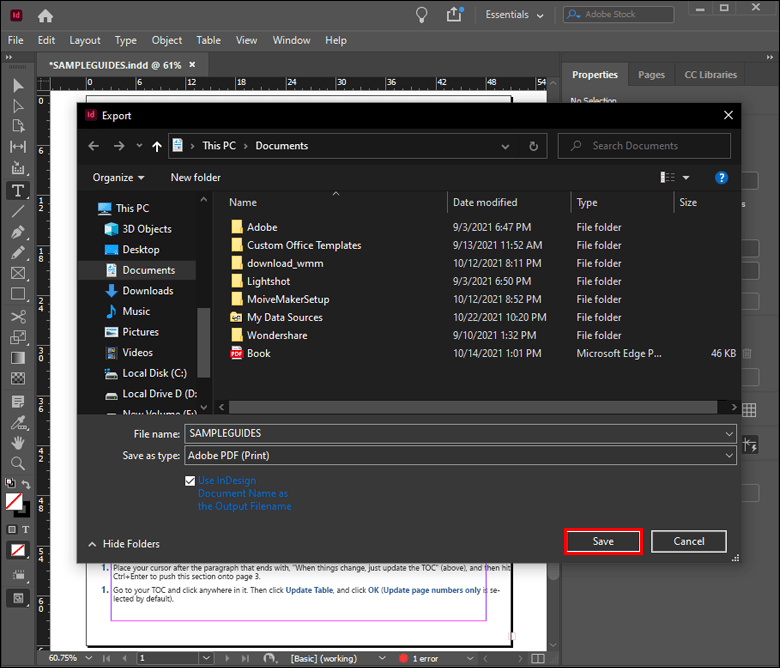
- Klik pada Advanced. Pada ketika ini, InDesign akan memberi anda pilihan untuk membenamkan semua fon anda atau hanya beberapa.
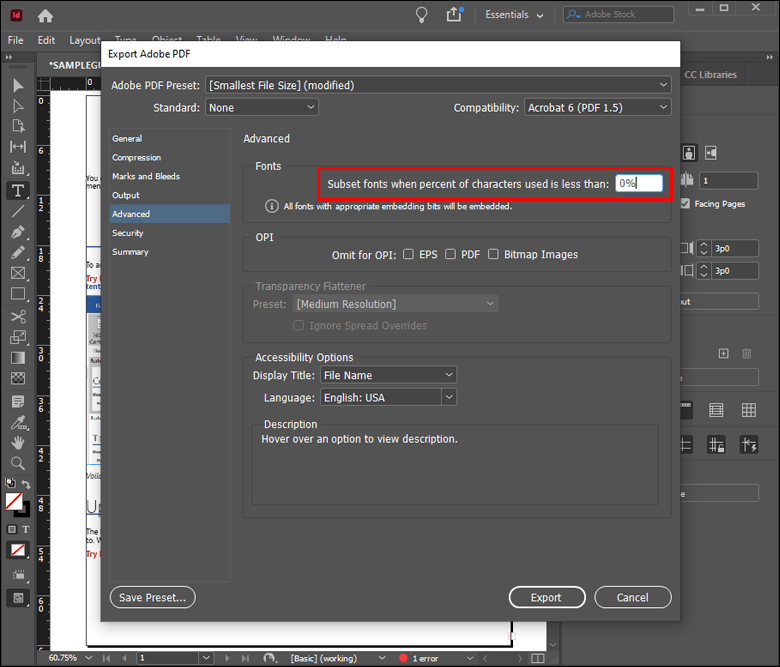
- Untuk membenamkan semuanya, masukkan 0% dalam Subset Font Apabila Peratusan Aksara Digunakan Kurang Daripada.
- Untuk membenamkan hanya beberapa fon dalam PDF anda, masukkan nilai yang lebih tinggi dalam medan yang disediakan, katakan 50%.
- Klik pada Eksport untuk memulakan proses.
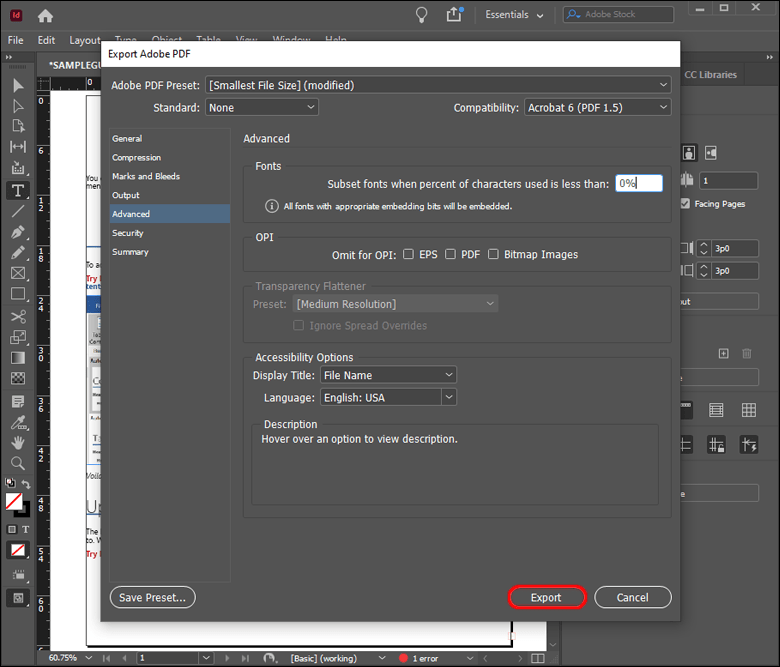
Pembenaman boleh mengambil masa beberapa saat atau minit bergantung pada saiz fail anda, kualiti resolusi dan tahap pembenaman yang anda inginkan.
Cara Membenamkan Fon dalam PDF Daripada Adobe Acrobat Pro DC
Adobe Acrobat Pro DC merupakan satu lagi alat berharga daripada keluarga Adobe. Tetapi betapa berbezanya Acrobat DC daripada InDesign?
di mana akses pantas di windows 10
Walaupun InDesign boleh memuatkan banyak format, termasuk fail JPEG dan EPS, Acrobat DC ialah pakar PDF. Anda boleh menggunakannya untuk mencipta, mengedit atau menyulitkan dokumen PDF.
Inilah cara untuk membenamkan fon dalam PDF menggunakan Acrobat DC:
- Buka dokumen anda dalam Acrobat DC.
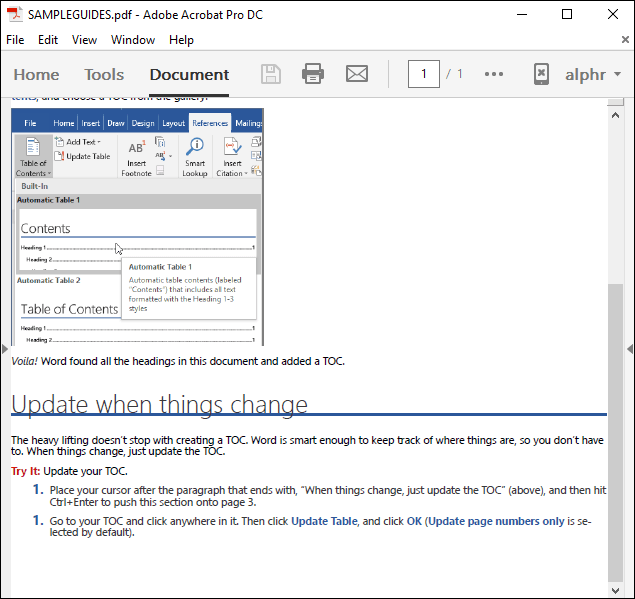
- Klik pada Fail dan kemudian pilih Cetak.
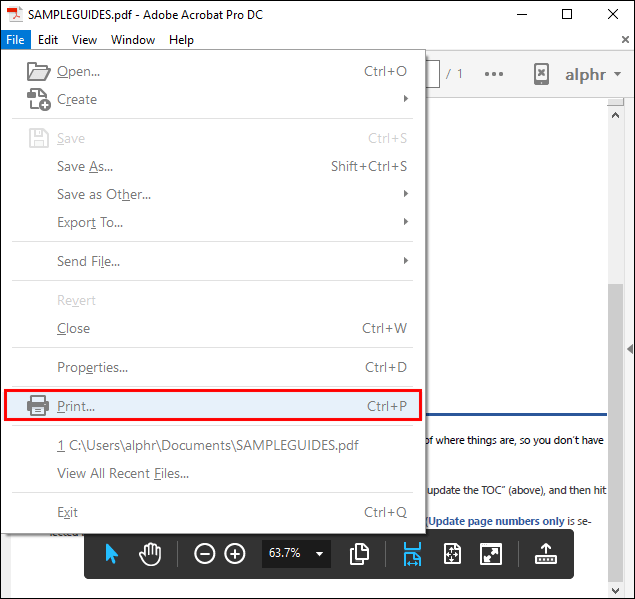
- Di bawah Nama Pencetak, klik pada Adobe PDF.
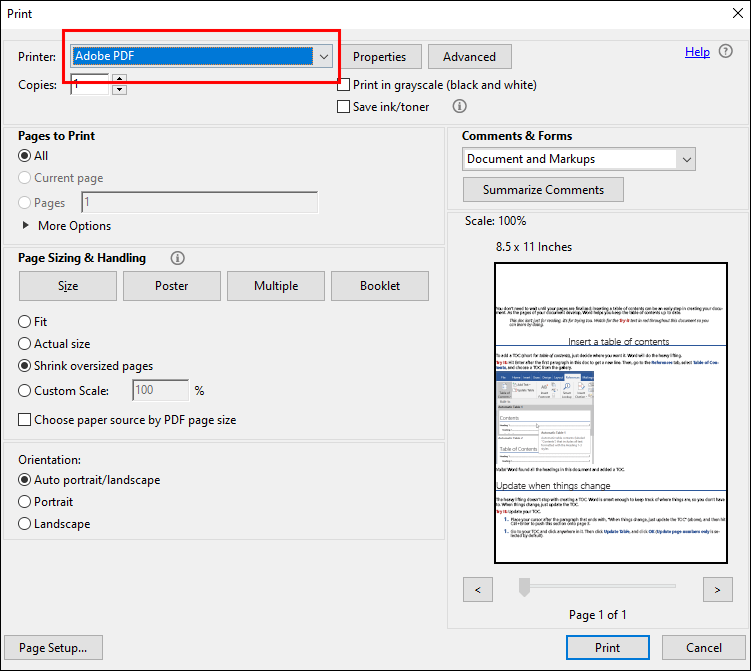
- Klik pada Properties.
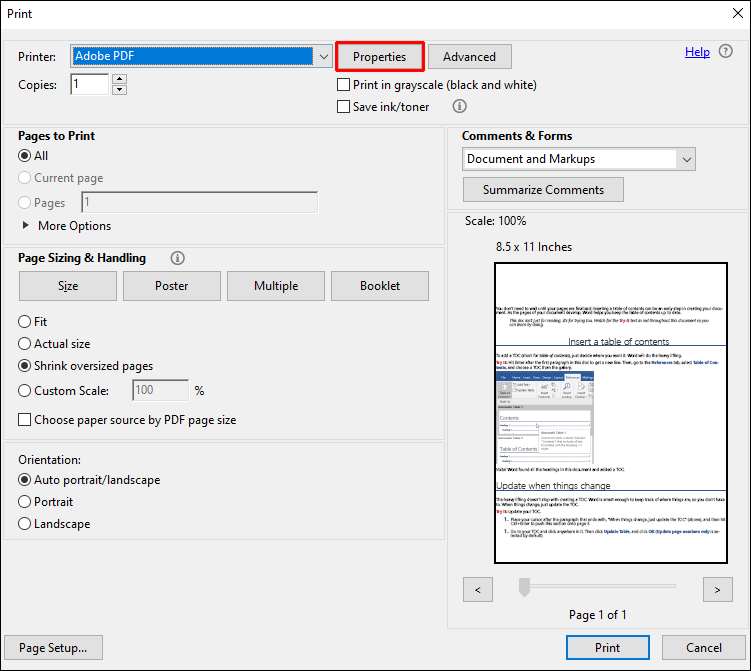
- Di bawah menu Properties Dokumen PDF Adobe, pilih Tetapan Adobe PDF.
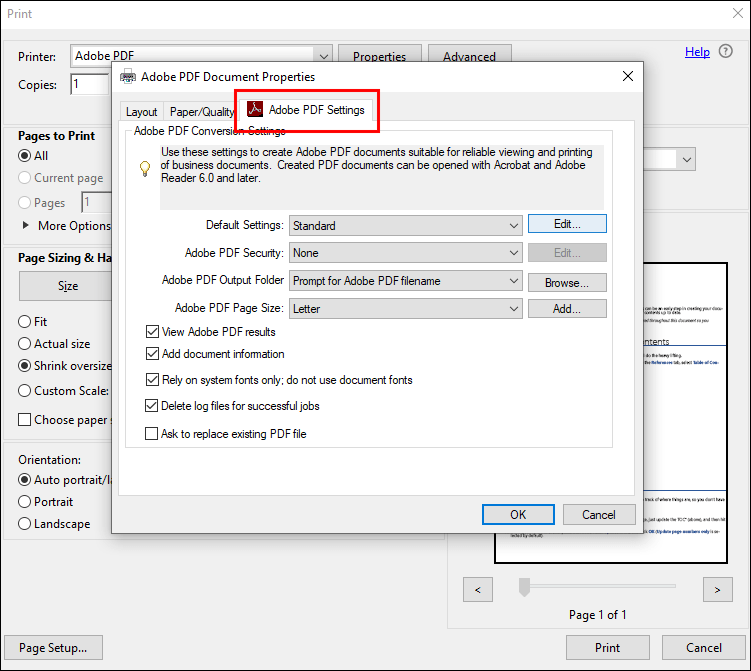
- Klik pada butang Edit di sebelah Tetapan Lalai.
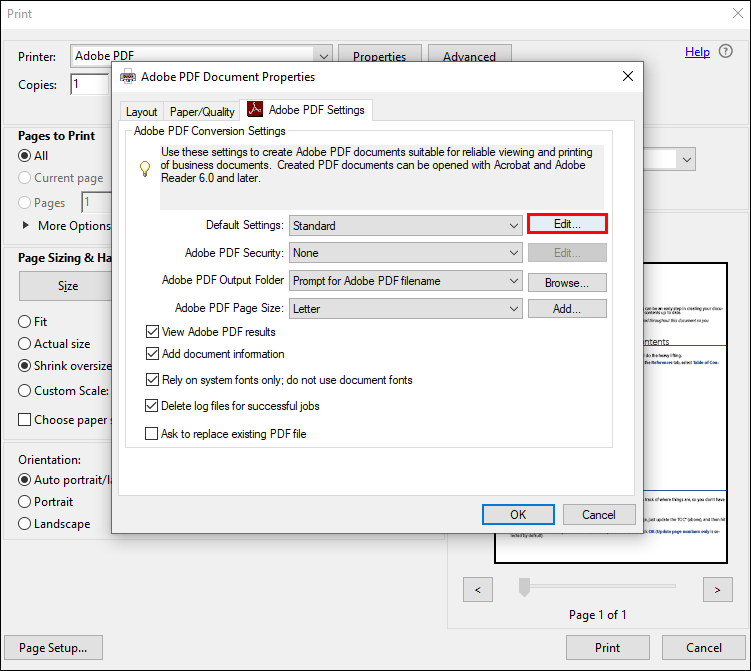
- Apabila menu Tetapan PDF dibuka, pilih Font daripada menu di sebelah kiri skrin anda.
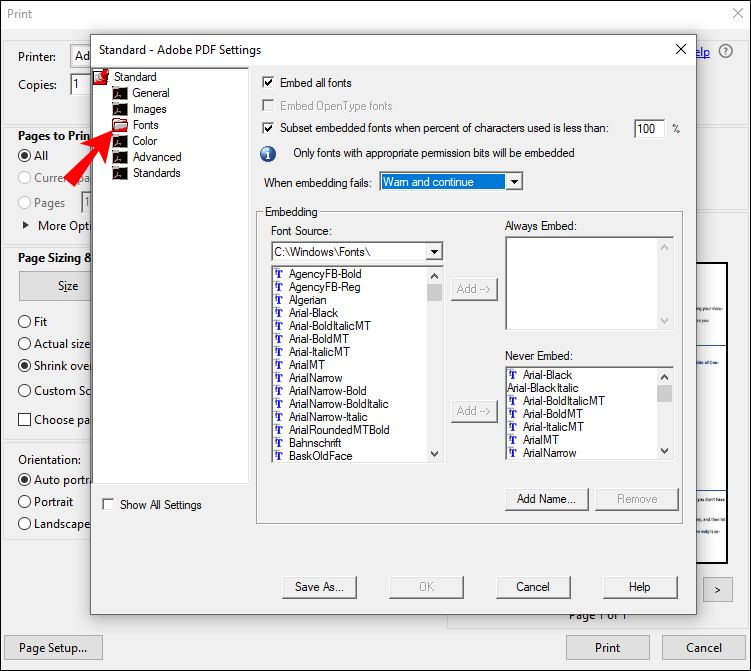
- Tandai kotak di sebelah Benamkan semua fon. Pada masa yang sama, pastikan semua fon yang anda ingin gunakan tiada dalam senarai Jangan Sekali-kali Benamkan, tetapi semuanya berada dalam senarai Sumber Fon.
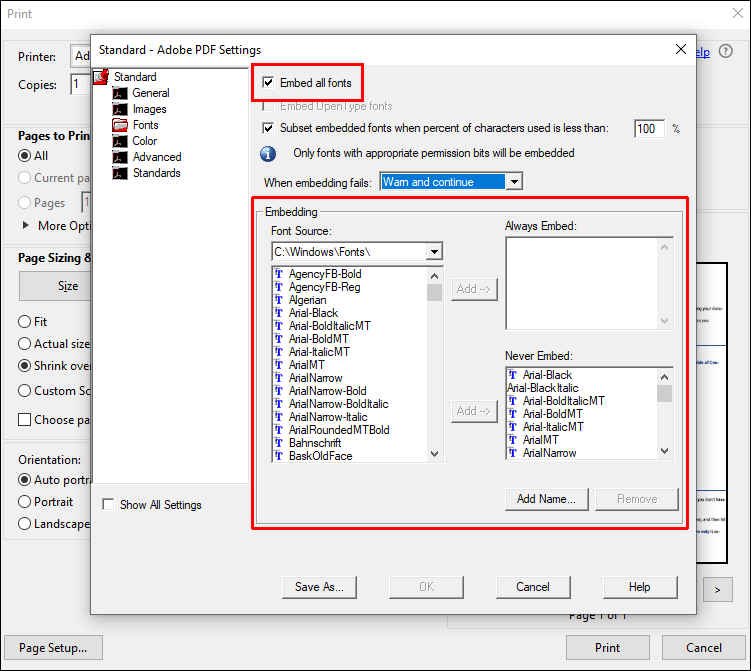
- Klik pada Save As untuk melengkapkan proses.
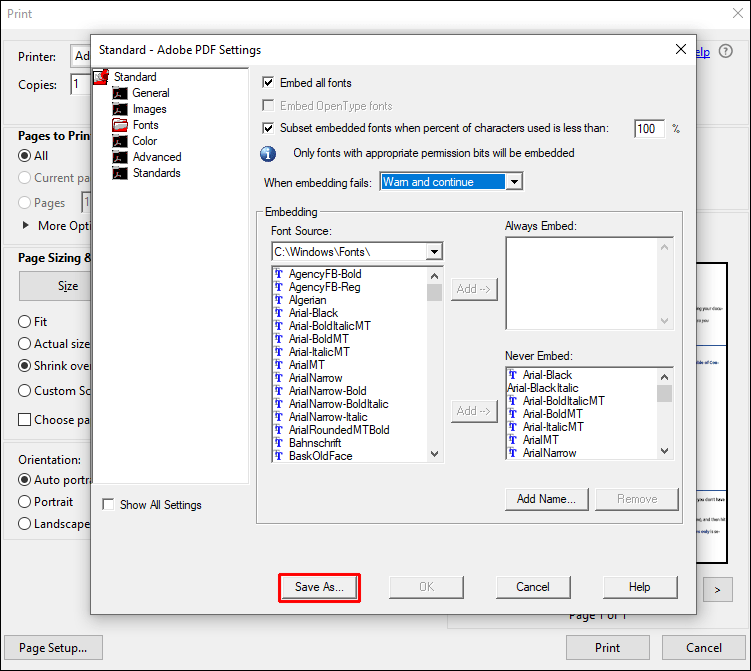
Kunci Reka Bentuk Pilihan Anda Merentas Peranti
Fon adalah bahagian penting dalam mana-mana projek reka bentuk. Apabila anda perlu berkongsi kerja anda dengan orang lain, adalah penting untuk mengetahui cara membenamkan fon dalam fail PDF supaya penerima melihatnya dalam reka bentuk yang diingini.
Anda mungkin perlu mencuba fon dan jenis fail yang berbeza, tetapi anda boleh mencipta dokumen yang kelihatan profesional menggunakan mana-mana kaedah pembenaman yang dibincangkan dalam artikel ini.
Dah cuba ke belum? Kaedah mana yang anda gunakan?
Beritahu kami di bahagian komen di bawah.